LibreOffice ist ein kostenloses Open-Source-Office-Suite-Projekt von The Document Foundation. In diesem Tutorial erfahren Sie, wie Sie LibreOffice Ubuntu 20.04 Focal Fossa Desktop installieren.
In diesem Tutorial lernen Sie:
- So installieren Sie LibreOffice über die Befehlszeile
- So installieren Sie LibreOffice über die GUI (grafische Benutzeroberfläche)
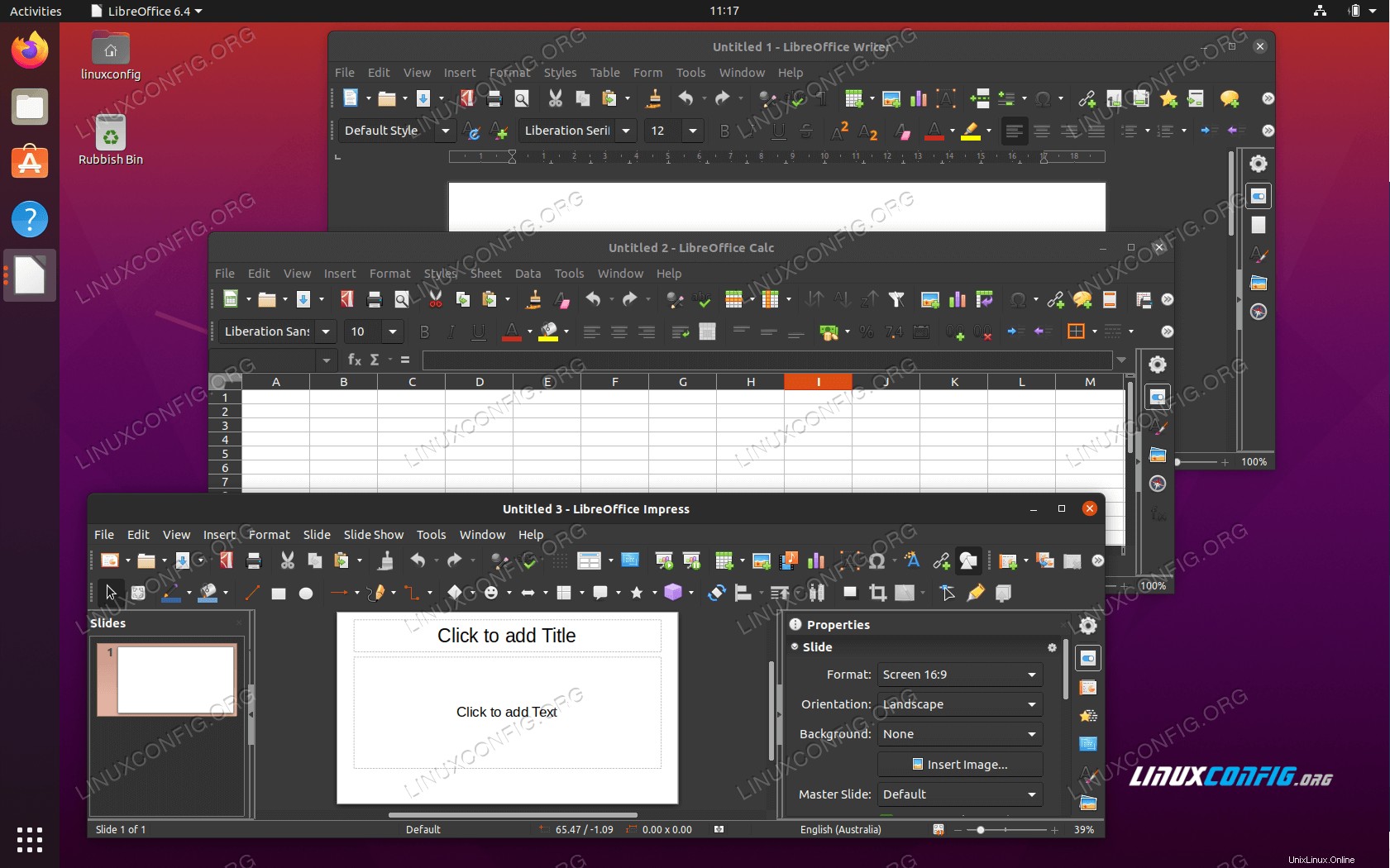 LibreOffice Ubuntu 20.04 Focal Fossa Desktop
LibreOffice Ubuntu 20.04 Focal Fossa Desktop Softwareanforderungen und verwendete Konventionen
| Kategorie | Anforderungen, Konventionen oder verwendete Softwareversion |
|---|---|
| System | Ubuntu 20.04 installiert oder Ubuntu 20.04 Focal Fossa aktualisiert |
| Software | LibreOffice |
| Andere | Privilegierter Zugriff auf Ihr Linux-System als root oder über sudo Befehl. |
| Konventionen | # – erfordert, dass bestimmte Linux-Befehle mit Root-Rechten ausgeführt werden, entweder direkt als Root-Benutzer oder durch Verwendung von sudo Befehl$ – erfordert, dass bestimmte Linux-Befehle als normaler, nicht privilegierter Benutzer ausgeführt werden |
Schritt-für-Schritt-Anleitung zur Installation von LibreOffice Ubuntu 20.04
Installationsanleitung für die grafische Benutzeroberfläche
-
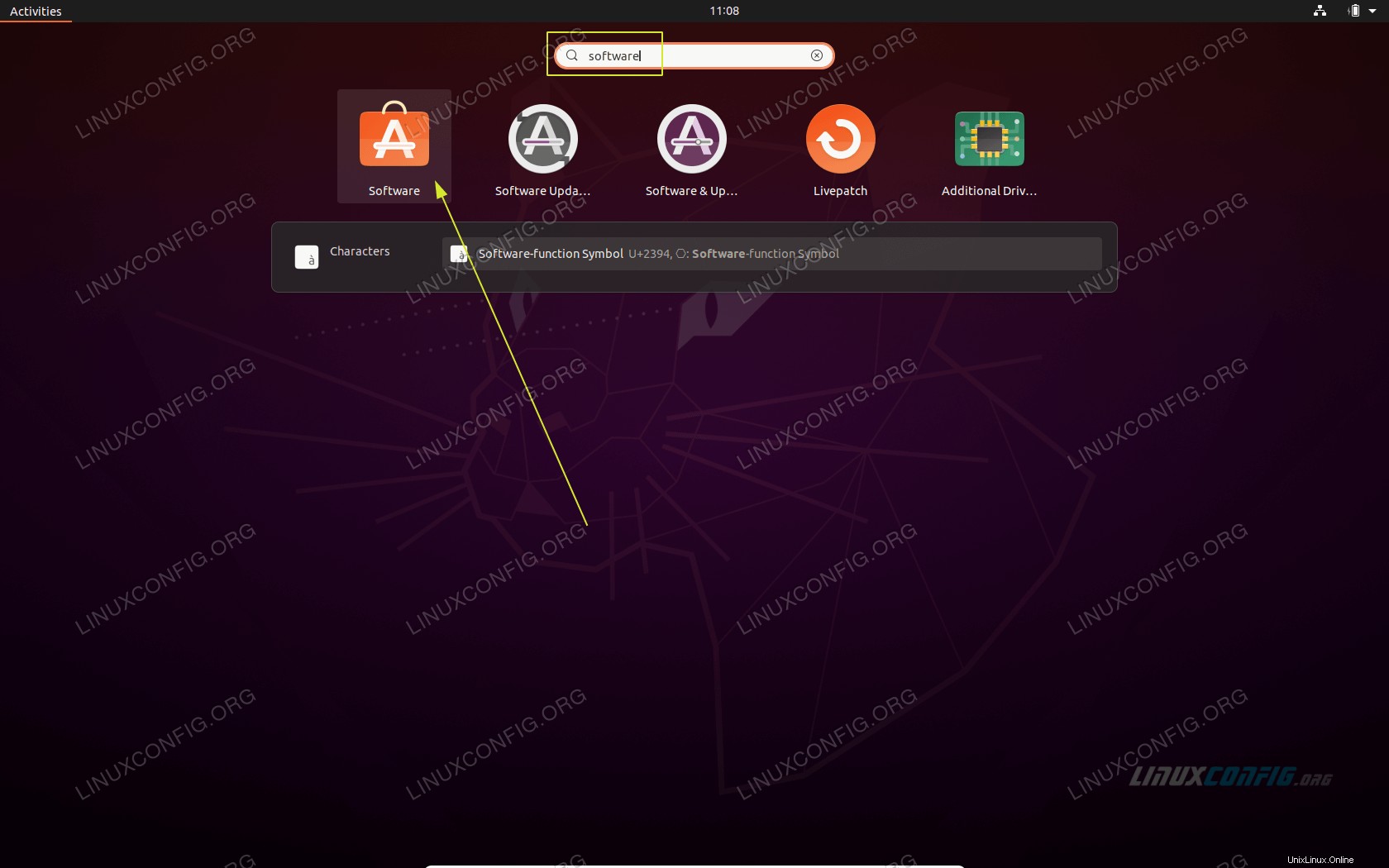 Verwenden Sie oben links
Verwenden Sie oben links ActivitiesMenü, um die Software zu öffnen Anwendung. -
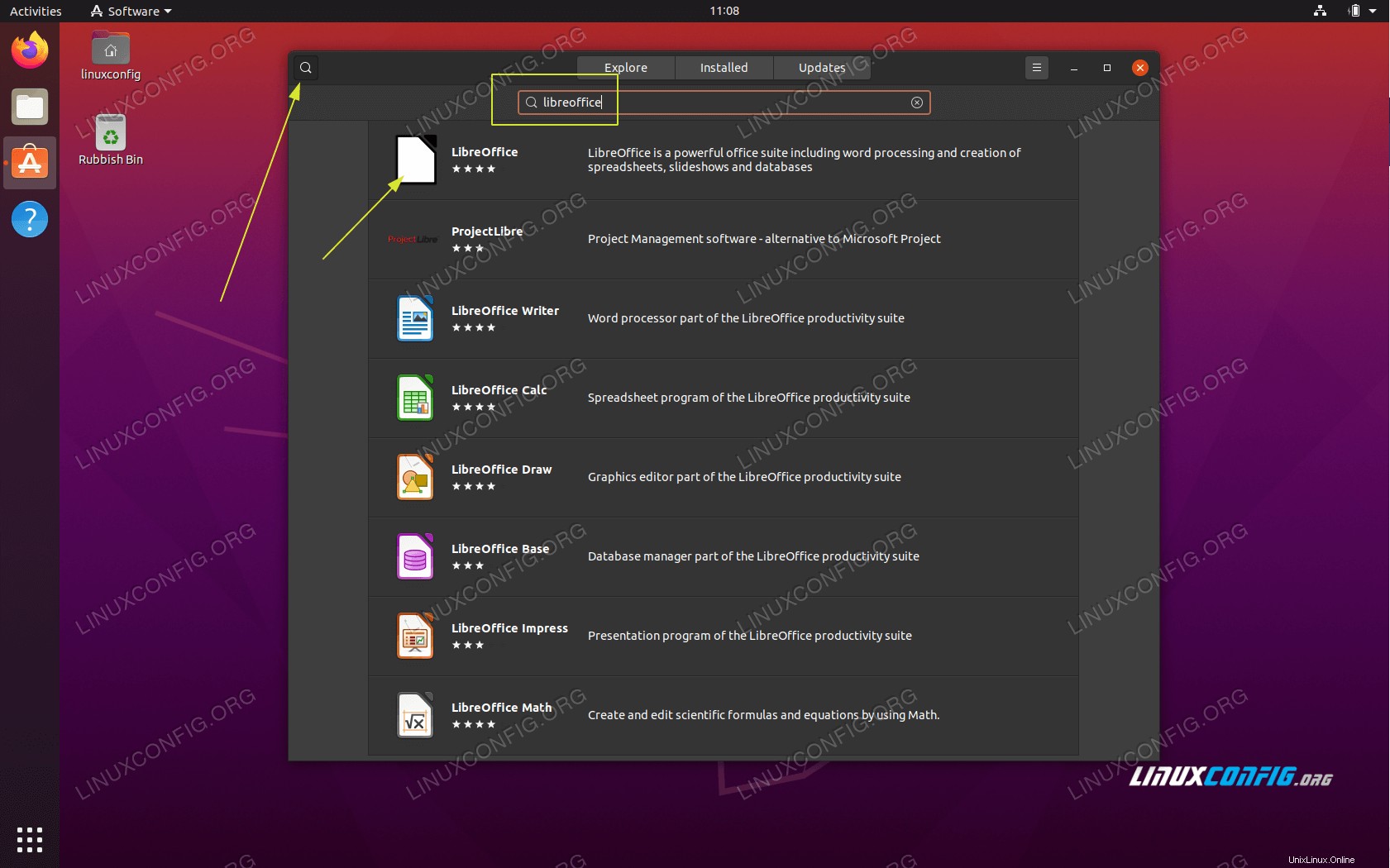 Suchen Sie nach LibreOffice-Software. Jetzt haben Sie die Wahl, entweder die gesamte Office-Suite oder ein einzelnes Programm zur Installation auszuwählen.
Suchen Sie nach LibreOffice-Software. Jetzt haben Sie die Wahl, entweder die gesamte Office-Suite oder ein einzelnes Programm zur Installation auszuwählen. -
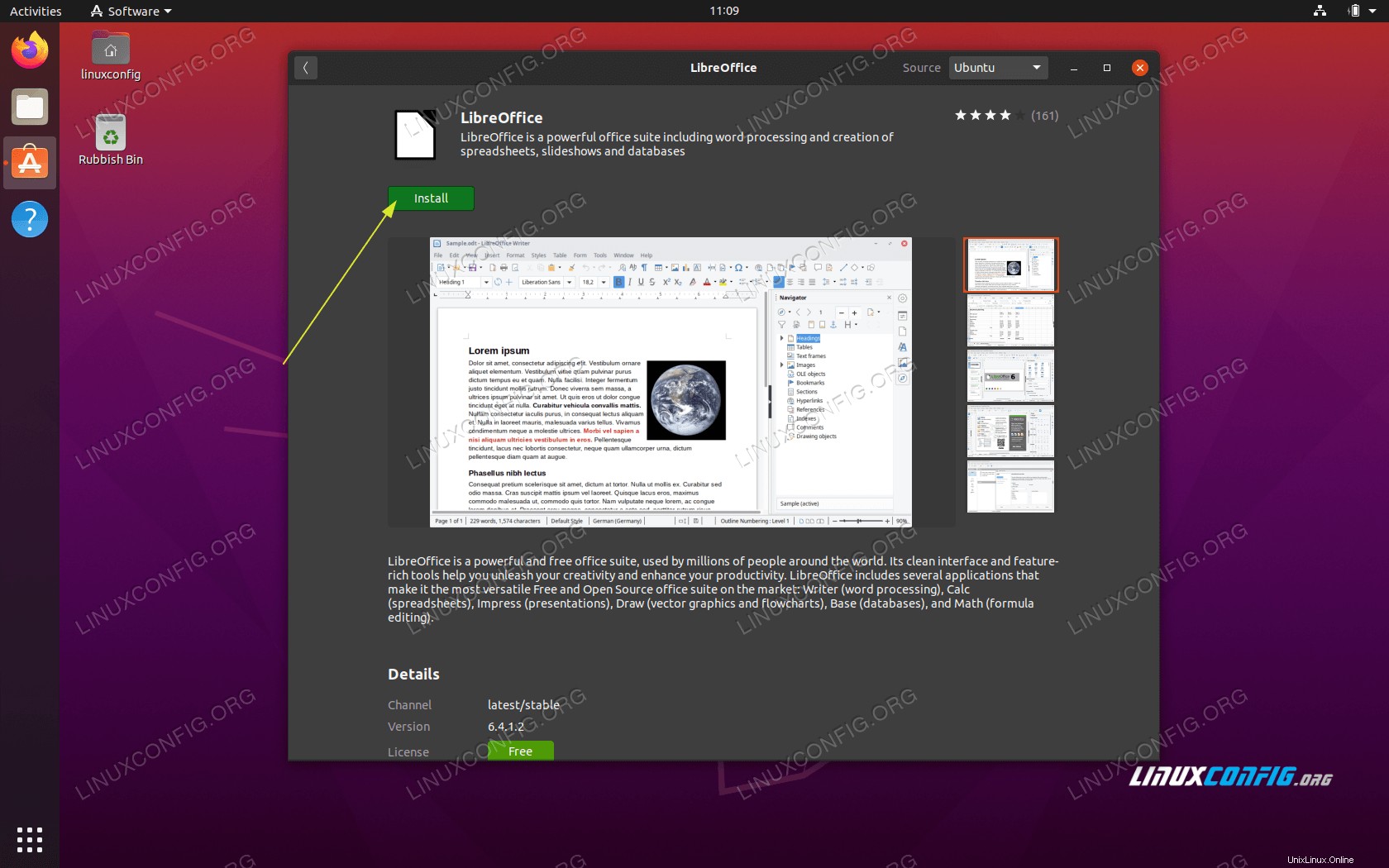 Klicken Sie auf
Klicken Sie auf InstallSchaltfläche, um die LibreOffice-Installation zu starten -
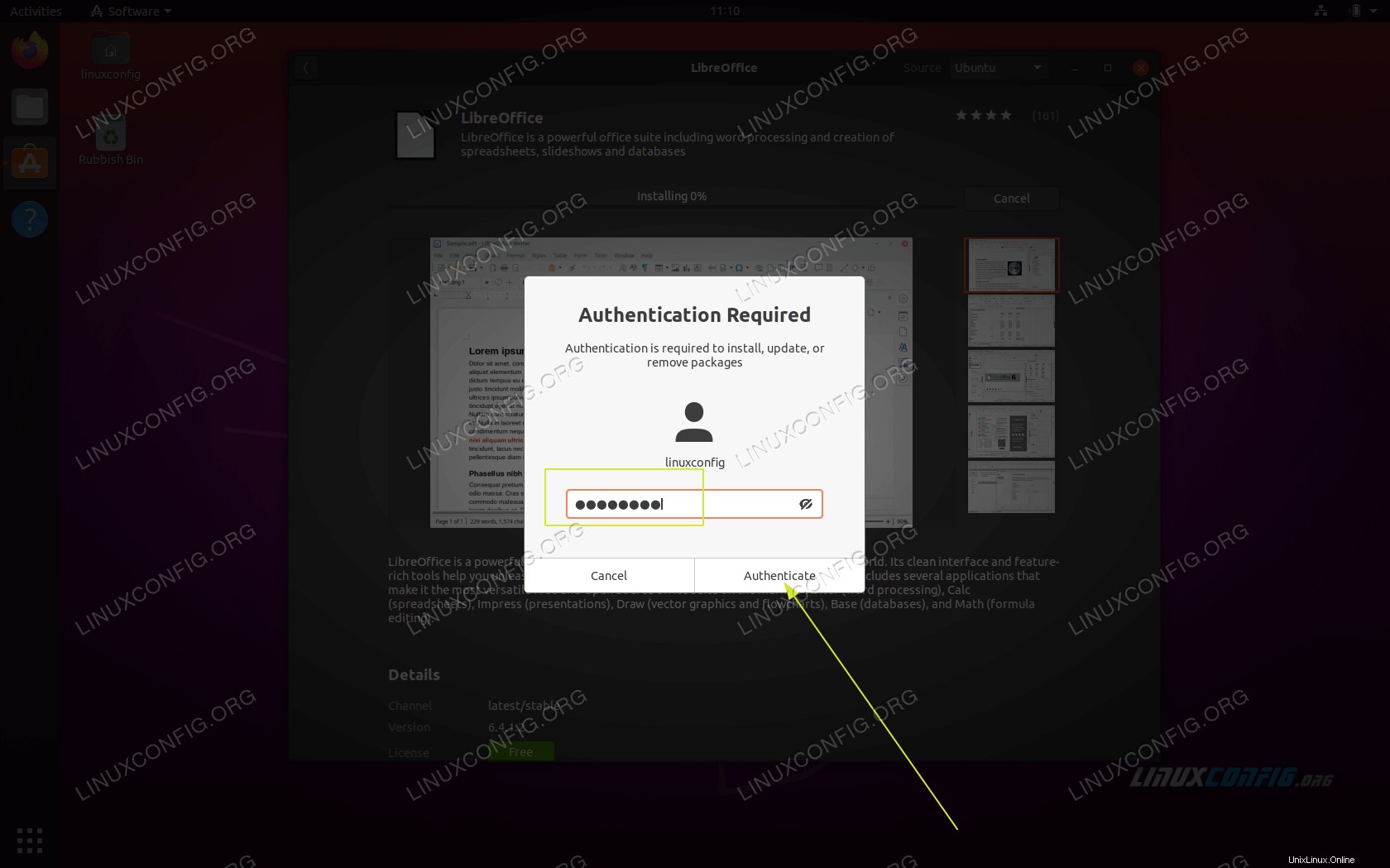 Geben Sie Ihren Benutzernamen und Ihr Passwort ein. Ihr Benutzer muss zur administrativen Gruppe sudo gehören.
Geben Sie Ihren Benutzernamen und Ihr Passwort ein. Ihr Benutzer muss zur administrativen Gruppe sudo gehören. -
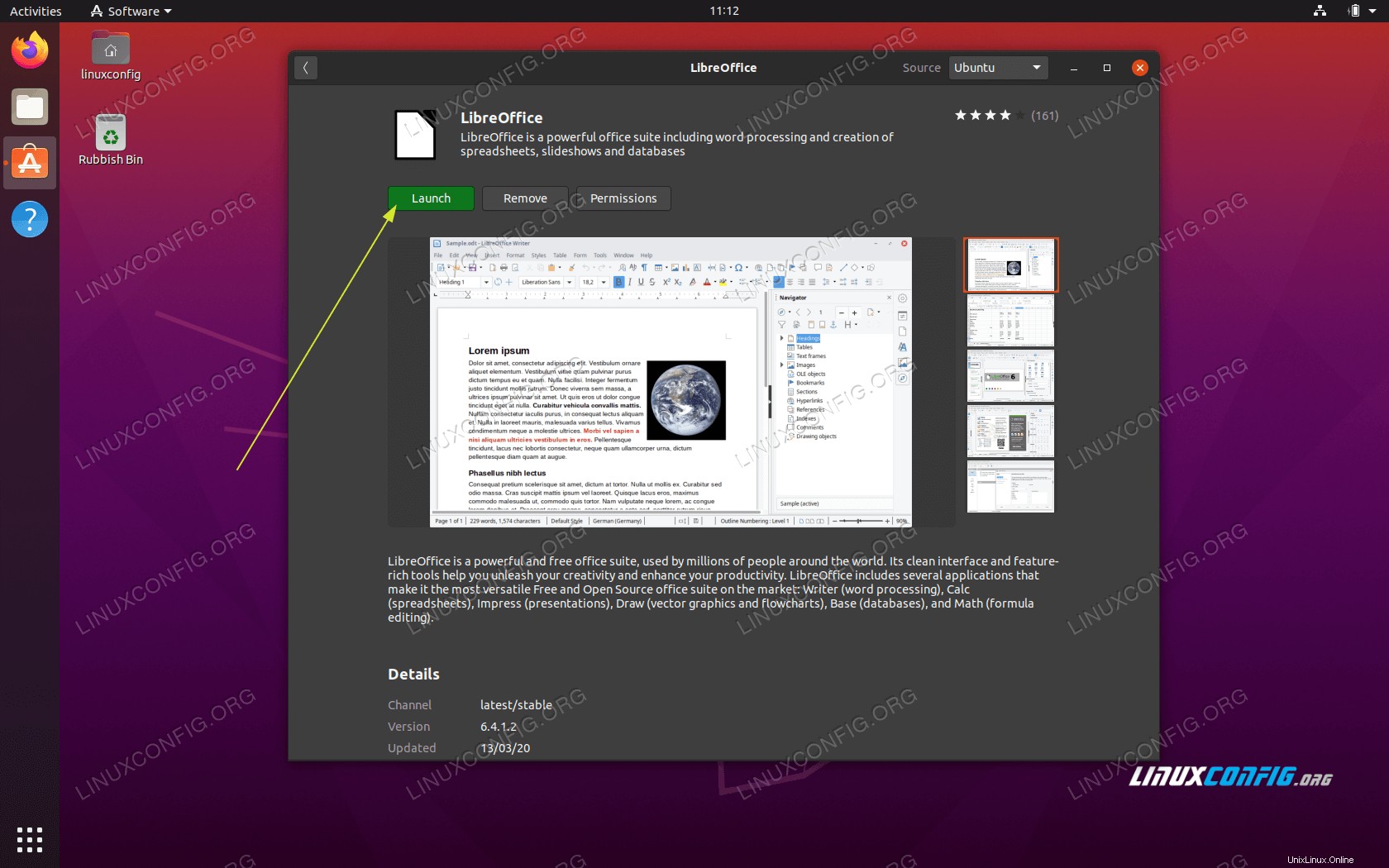 Starten Sie die LibreOffice-Anwendung
Starten Sie die LibreOffice-Anwendung
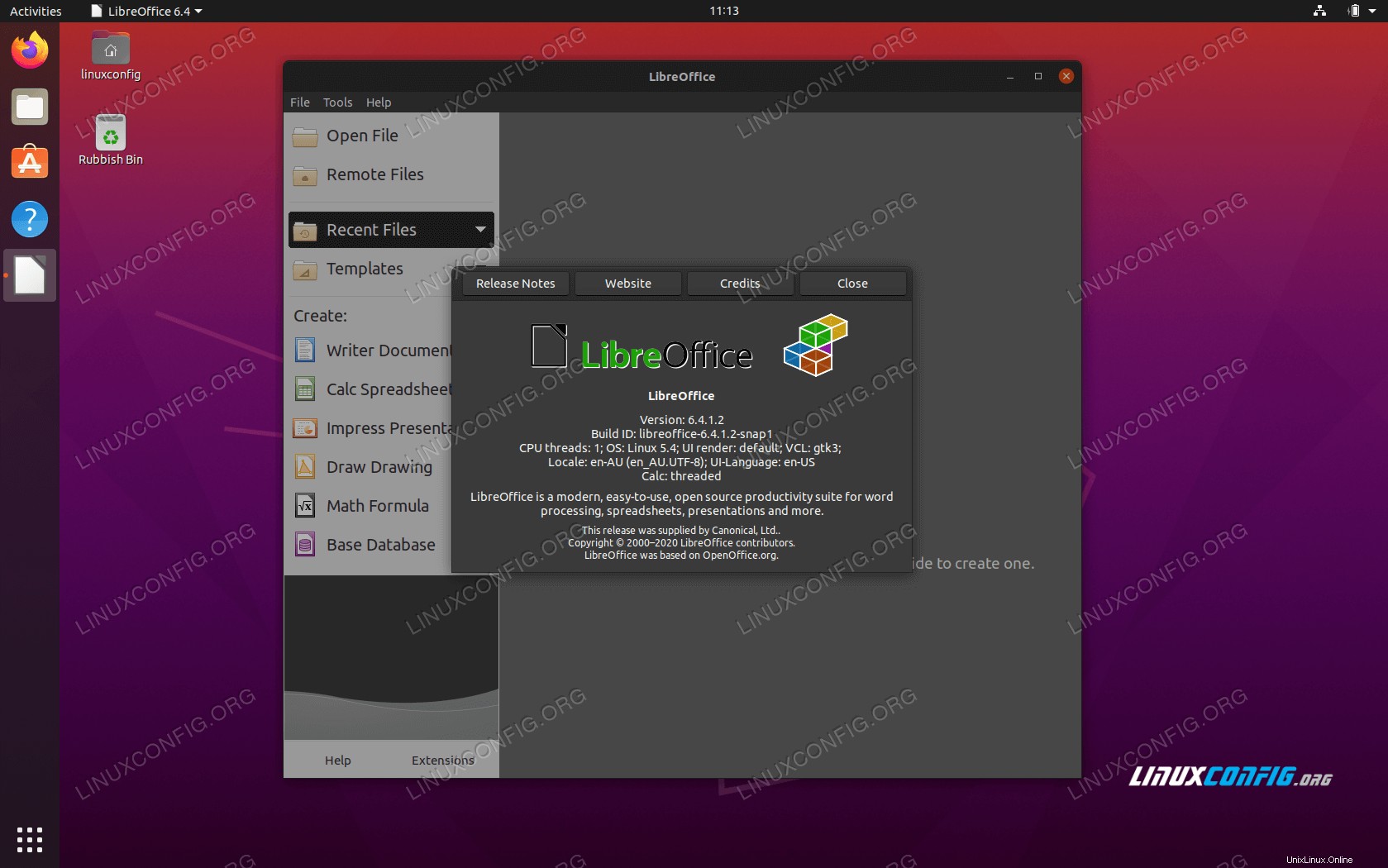 LibreOffice Office Suite ist fertig
LibreOffice Office Suite ist fertig Anweisungen zur Installation über die Befehlszeile
Führen Sie den folgenden Befehl aus, um LibreOffice auf Ubuntu 20.04 über die Befehlszeile zu installieren:
GNOME-Desktop
$ sudo apt install libreoffice-gnome libreoffice
KDE-Plasma-Desktop
$ sudo apt install libreoffice-plasma libreoffice
Führen Sie für alle anderen Desktop-Umgebungen einfach Folgendes aus:
$ sudo apt install libreoffice